
win11任务栏无法更改怎办?win11任务栏怎么设置透明、变小和靠左?
时间:2022-04-13 10:43:24
Windows11的任务栏设置和Win10系统有很大的不同,不少小伙伴们一开始使用不习惯。不过在设置和调整win11任务栏的时候,不少小伙伴们发现无法更改win11任务栏。那么这是怎么回事呢?一起来看看吧!
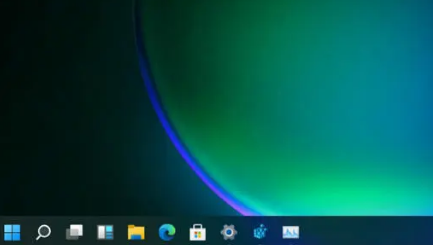
win11任务栏无法更改怎办
Win11 去掉了任务栏的停靠位置选项,用户无法像在 Win10 中那样自由拖动或者在设置中进行选择。
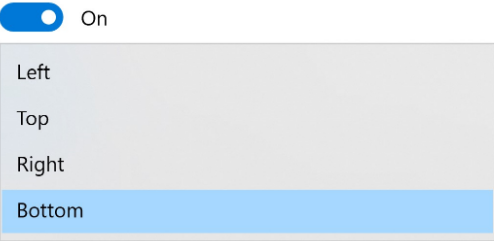
不过Win11 任务栏位置依然可以在注册表中进行修改,用户需打开注册表编辑器,定位到:
HKEY_CURRENT_USERSoftwareMicrosoftWindowsCurrentVersionExplorerStuckRects3
然后双击 Settings 打开。
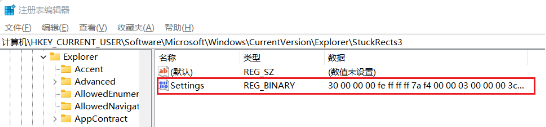
在打开的二进制编辑器中,找到红框标注的 03(FE 下方的那个),将其修改为 00(左)、01(上)、02(右),接着使用软媒魔方重启 Windows 资源管理器,即可改变任务栏位置。
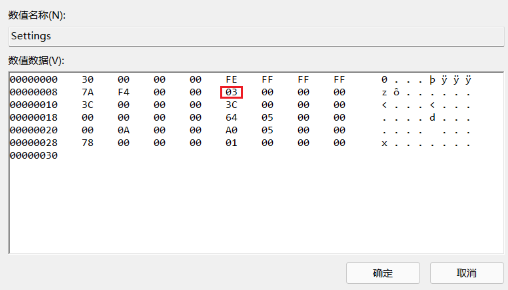
只不过修改后的任务栏体验并不怎么好,放在左右两侧会不停闪烁,放在上方虽然可以正常显示,但开始菜单会从下往上打开,而且只能在最左边显示。
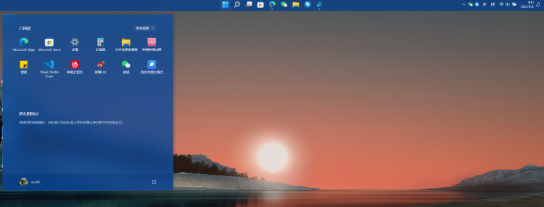
win11任务栏怎么设置透明、变小和靠左
win11任务栏透明设置方法:
1、其实在win11中,我们是可以设置任务栏半透明状态的。
2、首先在开始菜单中找到设置,选择其中的“个性化”设置进入。
3、在个性化的左侧边栏中找到“颜色”选项,点击它。
4、进入颜色界面,可以在下方找到“使开始菜单、任务栏、操作中心透明”,开启它。
5、但是这种方法设置只能将任务栏变成半透明状态,无法实现全透明。
6、如果我们想要全透明,可以在本站下载一个相关插件。【translucenttb下载】
7、下载完成后直接运行该程序插件就可以了。
win11任务栏变小设置方法:
1、win11的任务栏大小,目前只能够使用注册表编辑器进行修改。
2、打开注册表后,定位到:
【HKEY_CURRENT_USERSoftwareMicrosoft WindowsCurrentVersionExplorerAdvanced】
3、然后在这里新建一个“TaskbarSi”的DWORD值。
4、然后数字“0”是小任务栏,“1”是中任务栏,“2”是大任务栏。
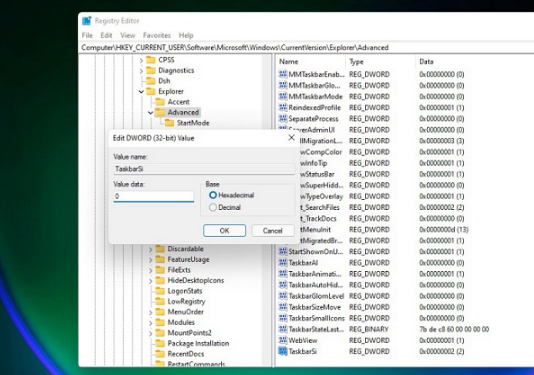
win11任务栏靠左设置方法:
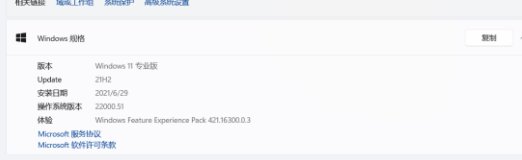


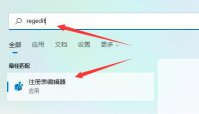
win11任务栏是在桌面最下方的小长条,有些用户觉得自己的任务栏太大了,但不知道怎么操作才能变小,我们可以通过修改注册表编辑器来变小,点击打开注册表编辑器,新建DWORD(32)位值,
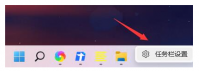
win11系统支持诸多自定义设置,用户可以根据个人使用习惯进行调整,比如任务栏的位置你就可以自由调整,那么win11任务栏怎么靠左显示呢?方法非常简单,你先在任务栏空白处右键,打

win11任务栏设置不合并怎么操作是很多用户想知道的问题,因为win11系统默认会合并任务栏的应用图标,因此用户们如果有习惯想要分开它的话那就需要通过设置修改,那么如何修改掉这个
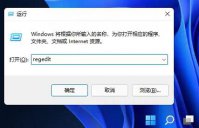
win11任务栏是采用居中式,一般情况下任务栏是位于桌面的最下方,但是系统支持用户将任务栏放在桌面不同位置,有些用户将把任务栏放在桌面的上面,要怎么进行设置呢,我们可以通过

win11任务栏如何靠左呢,当用户升级到了win11后会惊讶的发现以往习惯了好多代的windows系统的任务栏从左边被移到中间了。这样反而有点苹果的感觉,但是有些用户们不喜欢这样的布局,所

用户们在问如果win11电脑的任务栏不高亮要怎么办呢,用户先打开win11电脑的运行窗口,接着输入命令打开系统配置页面,然后点击服务选项,勾选隐藏全部 Microsoft服务保存,再点击禁用所

roundedTB(win11任务栏设置),roundedTB是一款win11任务栏设置工具,该软件可以帮助用户设置自己的任务栏,支持任务栏透明度调节,圆角上面的设置等,需要的朋友快来下载吧,您可以免费下载。

OK家长app下载-OK家长APP是北京点石经纬科技有限公司面向学生家长开发打造的一款智慧教育服务软件,OK家长APP提供学情诊断、家校沟通、学习报告、学习资源等功能。,您可以免费下载安卓手机OK家长。

神射手小黄人,是一款十分休闲有趣的射击小游戏。游戏的画面风格十分简单,玩法也很有趣。玩家你只需要挑战更多的关卡,将每一关中的敌人全部射击完毕,即可以通关。也有高难度的挑战任务等你来挑战哦。

马赫恐龙下载,马赫恐龙是一款拥有高质量的冒险竞技去了解更多的刺激战斗的恐龙游戏,马赫恐龙游戏中很多的精彩内容等待着你去不断的感受了解,超多的冒险也是十分的不错,玩起来给人的感觉也是比较的刺激无比的,尽快的去熟悉了解更多的精彩感受。
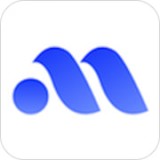
为您提供矿灯学院 v1.1.7安卓版,手机版下载,矿灯学院 v1.1.7apk免费下载安装到手机.同时支持便捷的电脑端一键安装功能!

极品皇帝百抽版,一款开局送100抽的古风模拟游戏。这款玩家开局就是皇帝,管理国家内政,招揽群臣豪杰,邂逅红颜美女,养育皇子,体验当皇帝的人生。









